360怎么看电脑的配置?如何快速了解电脑硬件信息?
- 网络技术
- 2025-03-25
- 79
在当今数字化时代,电脑已成为我们工作和娱乐不可或缺的一部分。了解电脑的配置对于选购新电脑、升级硬件或解决性能问题至关重要。如何查看电脑的配置呢?本文将为你详细解答,并提供一些实用的技巧,帮助你快速全面地了解电脑硬件信息。
一、基本硬件信息查看
1.1通过系统自带的“系统信息”查看
最简单直接的方法是在Windows系统中通过自带的“系统信息”工具来查看硬件配置。具体操作步骤如下:
1.在Windows搜索栏输入“系统信息”并打开。
2.在打开的界面中,你可以看到“系统类型”、“处理器”、“安装的内存”等基础硬件配置信息。
1.2使用“任务管理器”查看
任务管理器是另一个查看电脑配置的好工具,尤其是对于处理器和内存的实时使用情况。操作步骤如下:
1.按下`Ctrl+Shift+Esc`快捷键打开任务管理器。
2.点击“性能”标签,可以看到CPU、内存、硬盘、显卡等硬件的实时使用情况。
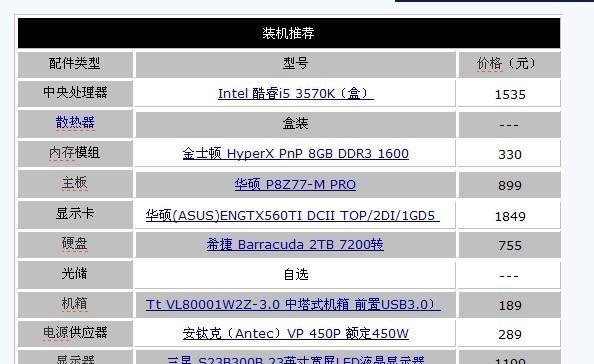
二、深入硬件配置分析
2.1利用第三方软件
如果你需要更深入地了解电脑的详细配置,可以使用第三方软件。下面介绍几款流行且用户友好的软件:
2.1.1CPU-Z
CPUZ能够提供处理器的详细信息,包括型号、架构、时钟频率以及缓存大小等。
它也能显示内存的大小、类型和时序等信息。
2.1.2GPU-Z
GPUZ专注于显示显卡信息,如GPU型号、显存大小、显卡驱动版本等。
它可以帮助用户快速识别显卡问题,并进行故障诊断。
2.1.3CrystalDiskInfo
这是一款硬盘信息检测工具,它能帮助你查看硬盘的健康状况、接口类型、传输模式等信息。
2.1.4Speccy
Speccy集成了CPU、内存、主板、硬盘、显卡等硬件信息的详细查看。
可以方便地生成电脑配置的详细报告。
2.2软件的安装与使用
安装上述软件非常简单,通常下载后双击安装文件,按照指引完成安装即可。安装完成后,打开软件通常都会自动扫描并显示电脑硬件信息,用户也可根据软件提供的选项进行更深入的检测。
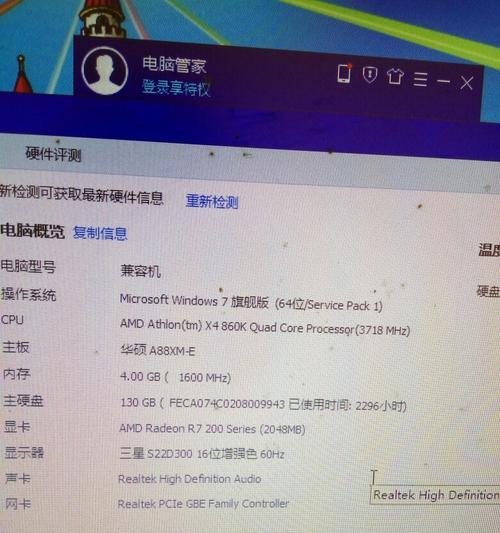
三、查看和解读硬件信息的技巧
3.1理解基本术语
处理器(CPU)是电脑的大脑,负责处理各种计算任务。
内存(RAM)是电脑的短时记忆单元,负责临时存储正在运行的程序和数据。
硬盘(HDD或SSD)是长期存储数据的地方,其中SSD较HDD有更快的读写速度。
显卡(GPU)主要处理图形任务,对于游戏和视频编辑尤为重要。
3.2如何解读数据
在查看硬件信息时,重要的不仅仅是知道硬件的品牌和型号,还要理解它们的性能指标,如CPU的主频、内存的速率、硬盘的读写速度等。
通过比较不同硬件的性能指标,可以帮助你判断当前配置是否满足你的使用需求。
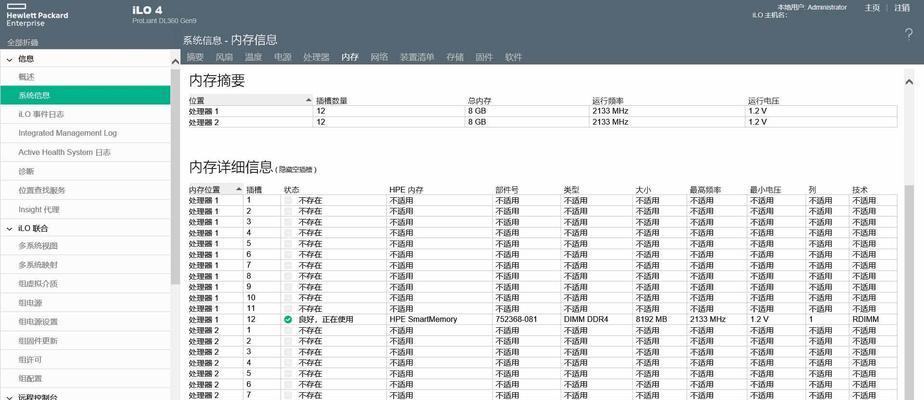
四、更多实用技巧
4.1选择性价比高的硬件
在升级或选购新硬件时,考虑性价比是非常重要的。不是所有高性能的硬件都适合你,要根据实际用途和预算选择。
4.2注意兼容性问题
在升级硬件前,特别注意新硬件与现有系统之间的兼容性。新显卡是否需要额外的电源连接,新内存条是否与主板兼容等。
4.3留意散热问题
高性能的硬件往往会产生更多热量。确保你的电脑有良好的散热系统,以防过热导致的性能下降或硬件损坏。
五、
通过系统自带工具和第三方软件,我们可以轻松查看并理解电脑的硬件配置。随着技术的发展,了解电脑配置变得越来越容易。但重要的是,我们需要根据自己的需求,合理选择和升级硬件,使电脑的性能最大化。希望本文能帮助你更好地掌握电脑硬件信息,让你在使用电脑时更加得心应手。
版权声明:本文内容由互联网用户自发贡献,该文观点仅代表作者本人。本站仅提供信息存储空间服务,不拥有所有权,不承担相关法律责任。如发现本站有涉嫌抄袭侵权/违法违规的内容, 请发送邮件至 3561739510@qq.com 举报,一经查实,本站将立刻删除。
下一篇:手机拍照出现光点是什么原因?